电脑没有d盘怎么添加 新电脑怎么分盘
更新日期:2024-03-22 14:44:56
来源:网友投稿
手机扫码继续观看

大家在diy组装电脑后,都会发现电脑只有一个c盘,想要进行分盘,分出d盘和其他盘却不知道怎么操作,为了让大家更好的了解电脑添加d盘和其他盘的方法,小编在下文中操作准备好了两种分盘方法,下面大家就跟着小编一起来学习一下吧。

电脑没有d盘怎么添加?
方法一、
1.在电脑中,鼠标右键单击此电脑,打开菜单,选择管理选项;
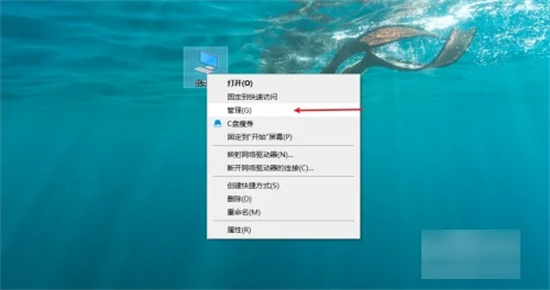
2.在管理页面中,打开磁盘管理选项;
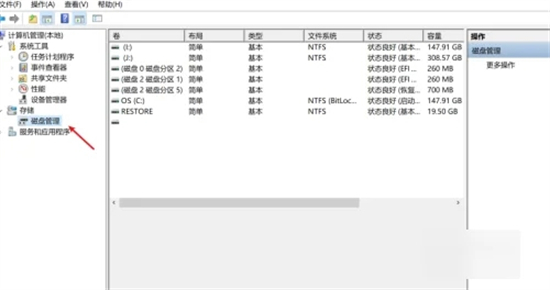
3.选择磁盘,右键打开菜单,选择压缩卷选项;
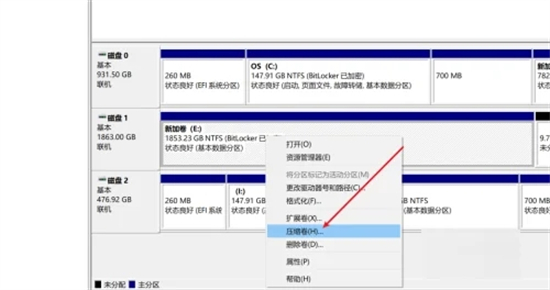
4.将扩展出来的磁盘空间,鼠标右键打开菜单,选择新建简单卷选项,我们就可以创建D盘了。
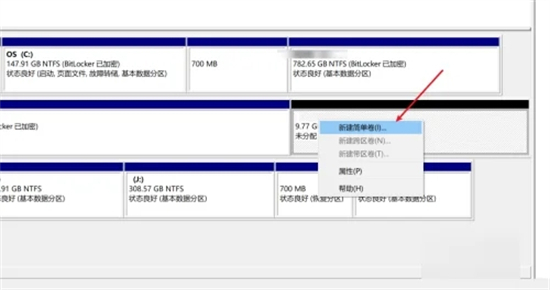
方法二、
1.下载安装傲梅分区助手;
2.打开傲梅分区助手,在主界面中右键单击您想要拆分的分区(比如C分区),然后选择“拆分分区”;

3.在弹出窗口中点击分区中间的空心圆圈左右拖动以实现自由调节拆分后的新分区的大小,并且还可以勾选“允许分区对齐以优化SSD和HDD硬盘”选项以优化其读写性能,设置完毕后单击“确定”;

4.返回主界面,单击左上角“提交”按钮以预览即将进行的任务,确认无误后单击“执行”即可开始拆分硬盘分区。
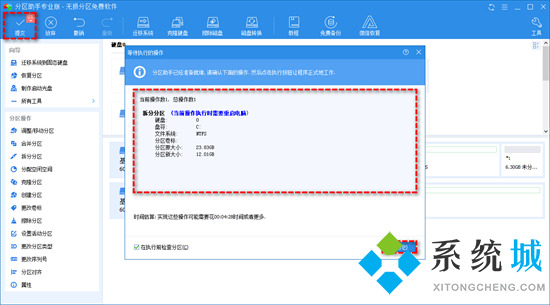
以上就是小编为大家带来的电脑没有d盘怎么添加的方法了,希望能帮助到大家。
该文章是否有帮助到您?
常见问题
- monterey12.1正式版无法检测更新详情0次
- zui13更新计划详细介绍0次
- 优麒麟u盘安装详细教程0次
- 优麒麟和银河麒麟区别详细介绍0次
- monterey屏幕镜像使用教程0次
- monterey关闭sip教程0次
- 优麒麟操作系统详细评测0次
- monterey支持多设备互动吗详情0次
- 优麒麟中文设置教程0次
- monterey和bigsur区别详细介绍0次
系统下载排行
周
月
其他人正在下载
更多
安卓下载
更多
手机上观看
![]() 扫码手机上观看
扫码手机上观看
下一个:
U盘重装视频











